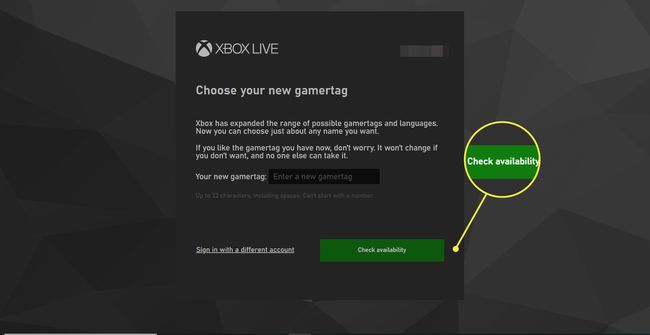Jak zmienić swój tag gracza Xbox?
Co wiedzieć
- Xbox One: naciśnij Przewodnik, a następnie wybierz zdjęcie profilowe. Wybierać Mój profil > Dostosuj. Wybierz swój tag gracza i wprowadź nazwę. Wybierać Odbierz to.
- Xbox 360: Wybierz Społeczny > Zaloguj się lub wyloguj. Wybierz profil, a następnie wybierz Ustawienia > Profil > Edytuj profil > Tag gracza > Wprowadź nowy tag gracza.
- Witryna Xbox: Przejdź do konto.xbox.com. Wprowadź nowy preferowany tag gracza, a następnie wybierz Sprawdź dostępność. Postępuj zgodnie z instrukcją.
Istnieje kilka sposobów na zmianę Sieć Xbox tag gracza. W tym przewodniku pokażemy Ci, jak to zrobić Xbox One, Xbox 360, witryna Xbox i aplikacja Xbox dla systemu Windows 10.
Jak zmienić tag gracza Xbox na konsoli Xbox One
Możesz zmienić swój tag gracza bezpośrednio z konsoli, wykonując poniższe czynności.
wciśnij Przewodnik przycisk na samym środku kontrolera Xbox.
Wybierz swoje zdjęcie w lewym górnym rogu ekranu, a następnie naciśnij A przycisk.
Wybierz Mój profil > Dostosuj.
Wybierz swój tag gracza i wprowadź żądaną nową nazwę. System poinformuje Cię, czy opcja jest dostępna.
Wybierz Odbierz to i jesteś skończony.
Zmiana tagu gracza nie będzie miała wpływu na zapisane preferencje, osiągnięcia; po prostu zmieni wyświetlaną nazwę i sposób, w jaki ludzie znajdą Cię w sieci Xbox. Zmieni się również automatycznie na listach znajomych, ale mogą oni nie wiedzieć, kim jesteś.
Jak zmienić tag gracza na konsoli Xbox 360
Metoda zmiany tagu gracza na Xbox 360 jest nieco inna niż na Xbox One, ale przebiega według podobnej procedury.
Wybierz Społeczny > Zaloguj się lub wyloguj.
Wybierz swój profil. Przewiń w prawo do Ustawienia, a następnie wybierz Profil.
Wybierz Edytuj profil > Tag gracza.
Wybierz Wprowadź nowy tag gracza.
Wpisz nowy tag gracza, a następnie wybierz Gotowe. Jeśli Twój tag gracza jest dostępny, wszystko gotowe. W przeciwnym razie zostaniesz poproszony o wprowadzenie czegoś innego.
Możesz zmienić swój tag gracza raz za darmo, ale tylko wtedy, gdy pierwotnie wybrałeś losowo przydzielone pne. Jeśli wybierzesz własny, firma Microsoft naliczy Ci opłatę za każdą zmianę.
Jak zmienić tag gracza w witrynie Xbox?
Jeśli nie masz dostępu do konsoli, nadal możesz zmienić swój tag gracza w dowolnej przeglądarce internetowej.
W przeglądarce internetowej przejdź do strony Zmień tag gracza na konto.xbox.com.
-
Zostaniesz poproszony o podanie informacji o koncie. Zrób tak.
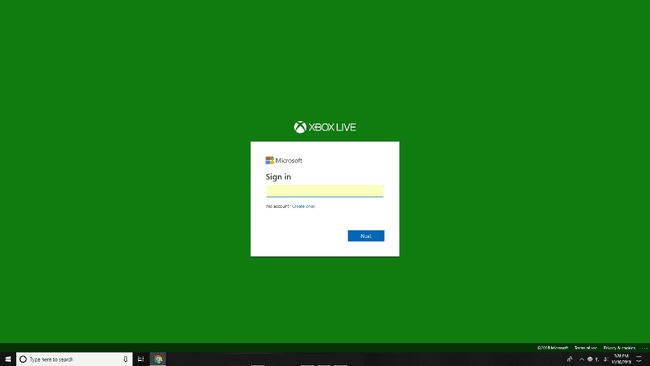
Wprowadź nowy tag gracza, a następnie wybierz Sprawdź dostępność.
Podobnie jak na Xbox One, jeśli tag gracza jest dostępny, wybierz Odbierz to.

Jak zmienić swój tag gracza w aplikacji Xbox dla systemu Windows 10
Ostatnia opcja zmiany tagu gracza przebiega zgodnie z procedurą podobną do innych metod, ale korzysta z aplikacji Xbox dla systemu Windows 10.
Zaloguj się do aplikacji Xbox dla systemu Windows 10 na swoim komputerze, używając powiązanego adresu e-mail i hasła.
Wybierz obrazek gracza w lewym górnym rogu ekranu głównego aplikacji Xbox.
-
Wybierz Ustawienia z menu rozwijanego.
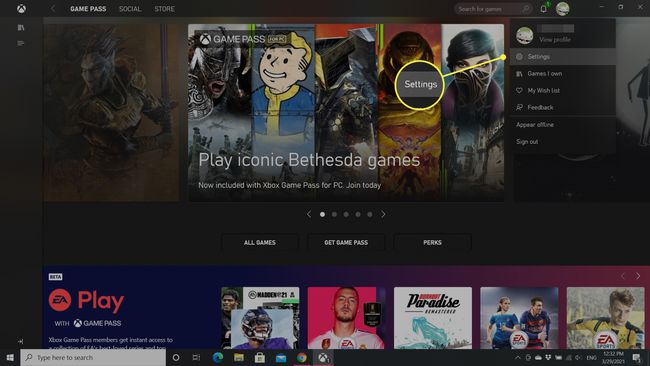
-
Wybierz Zmień tag gracza.
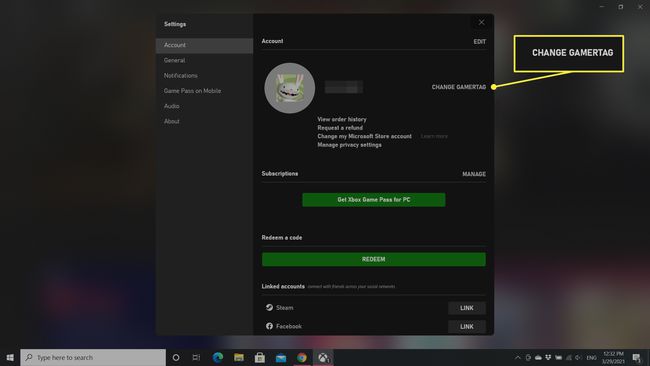
Nastąpi przekierowanie do witryny firmy Microsoft i musisz zalogować się na swoje konto, aby kontynuować.
-
Wpisz nowy tag gracza, a następnie wybierz Sprawdź dostępność. Jeśli jest dostępny, możesz iść. Jeśli nie, pojawi się monit o wprowadzenie nowego wyboru.